
就在本周二,微软Windows 10 November 2019更新开始推送。但在MSDN上,这一次更新版本的系统镜像早就发布了。和以往无异,这一次更新仅为安全更新,并不包含其他方面的改进。小电需要提醒大家的是,windows 10 PC会自动下载该累积更新,但用户可以自行决定安装时间。
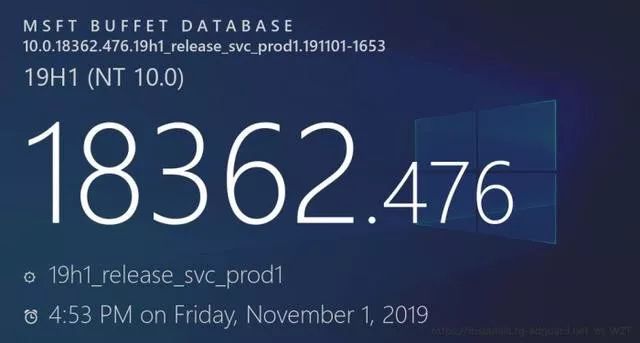
说到win10的系统更新,相信很多朋友都会摇摇头,接着就是一番又一番的抱怨和吐槽。早上有位用户私信小电,说昨天晚上电脑关机的时候自动更新了,巴拉巴拉说了一大堆,总结为一句话就是:“习惯了win7,不喜欢用win10”!
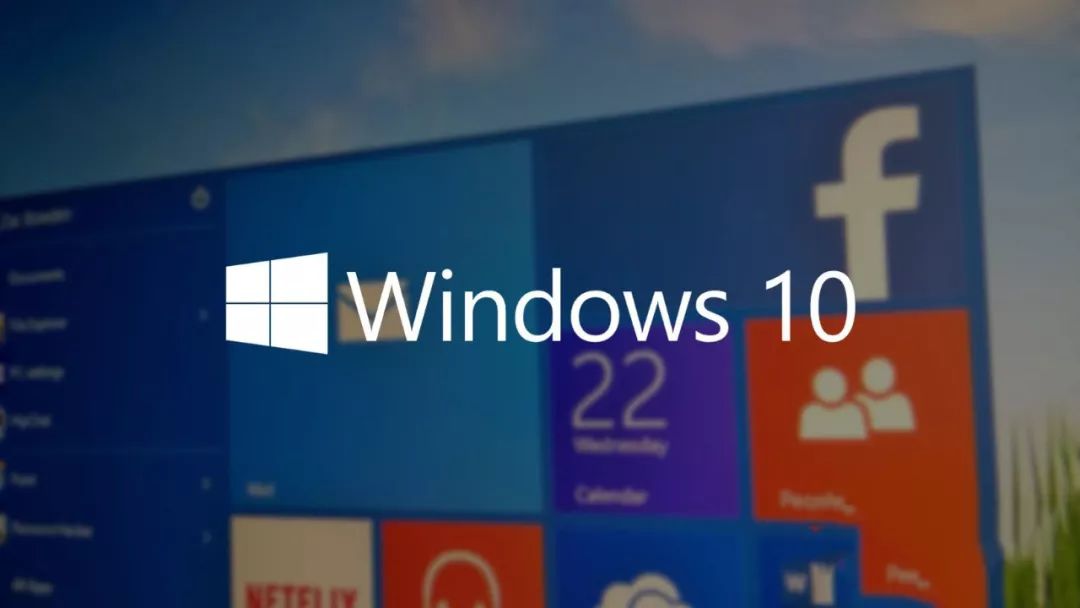
对此,为了让已更新的win10系统使用起来和win7类似,小电给这位用户提出了5项设置:
01
Win 10 桌面添加“计算机”
操作方法:右键点击桌面空白处→选择【个性化】→在界面左侧点击【主题】→在界面右侧点击【桌面图标设置】→勾选【计算机】和【网络】→点击【确定】
02
关闭win 10自带的病毒和威胁保护软件(建议别关)
操作方法:开始→设置→更新和安全→界面左侧的【Windows安全中心】→界面右侧的【病毒和威胁保护】→点击【管理设置】→关闭【实时保护】、【云提供的保护】、【自动提交样本和篡改防护】→打开策略组编辑器→计算机配置→管理模板→Windows组件→在界面左侧双击打开【Windows defender防病毒程序】→选择【已启用】→点击【确定】
03
关闭win10的自动更新
操作方法:打开策略组编辑器→Windows组件→Windows更新→在界面右侧双击【配置自动更新】→选择【已禁用】→点击【确定】
04
关闭win10自带的小娜
操作方法:打开策略组编辑器→Windows组件→搜索→在界面右侧双击【允许使用Cortana】→选择【已禁用】→点击【确定】
05
设置win10系统自动登录系统
操作方法:同时按下【win+r】打开运行窗口→输入【netplwiz】并回车→取消勾选【要使用计算机,用户必须输入用户名和密码】→输入两遍【登录密码】→点击【确定】
注意:电脑有资料的别设置!
关于win10,它有鲜为人知的一面,别总说win10不如win7好用了,当你学会这些功能,就会慢慢爱上win10!
功能一:自带的图片浏览器
Win10图片浏览器现在变得越来越强大了,支持图片编辑、调色、相册视频制作、移动设备多媒体导入等等,如下图给图片添加3D效果:
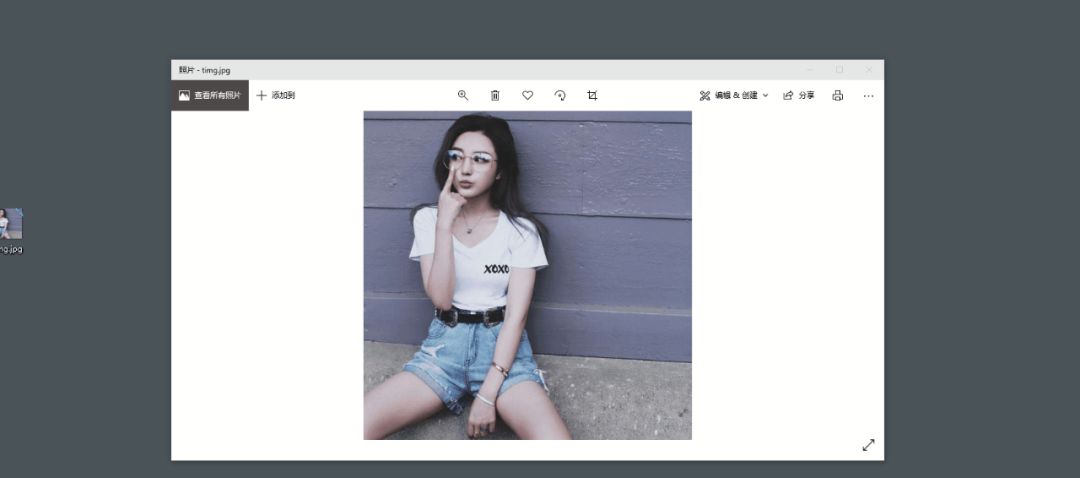
又如图片快速美化以及添加滤镜:
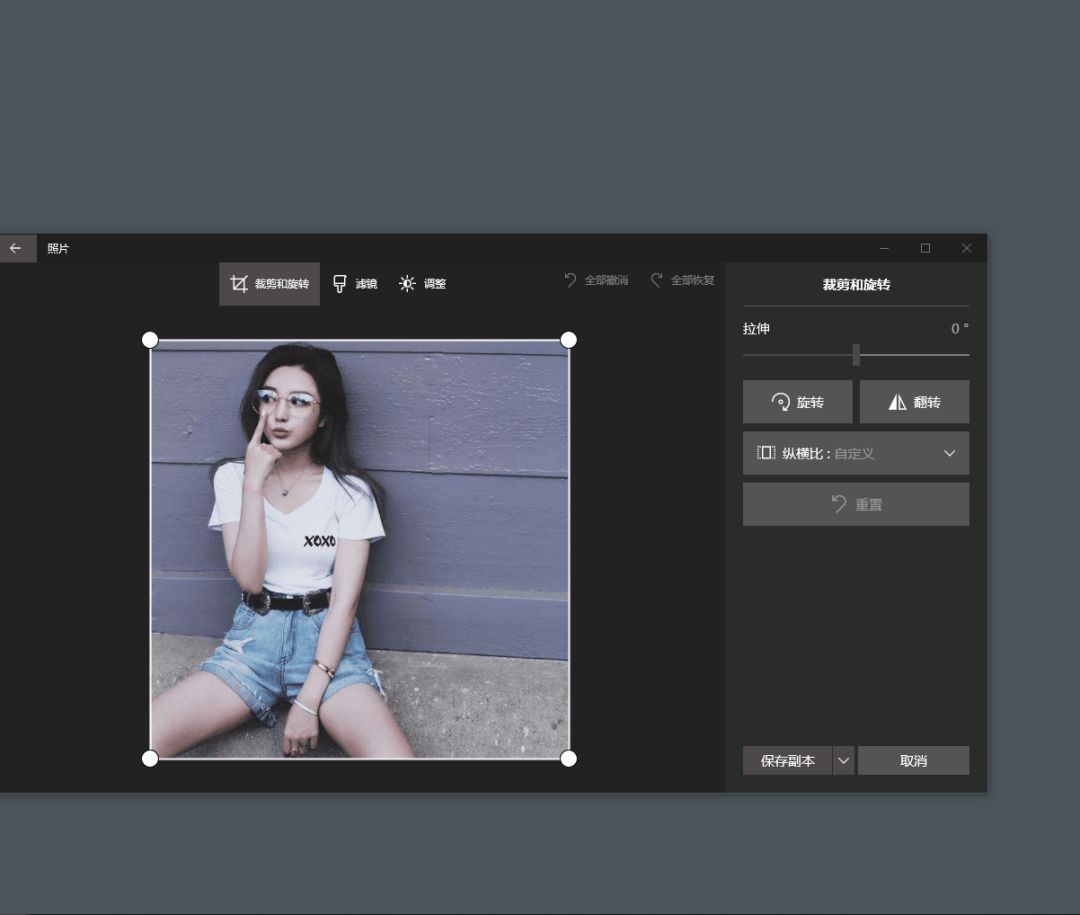
功能二:新建文件夹
以往我们想要新建一个文件夹,都是通过【右键→新建→文件夹】这样复杂的操作方可新建,鼠标点了又点,到了win10还不如一个组合快捷键方面。在win10系统中,想要新建一个文件只需同时按下【Ctrl+Shift+N】即可完成。
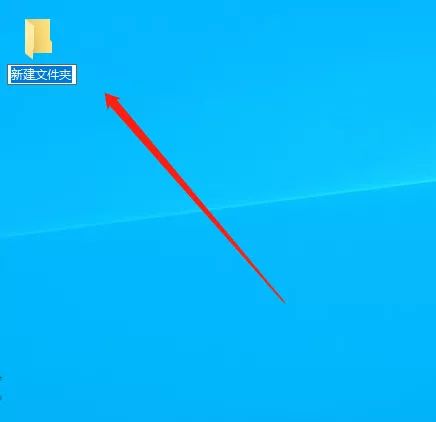
功能三:网页图片快速保存
每次在网上想要下载一批图片,但一张张点击另存为也太慢了吧?在win10系统中,支持直接将图片拖放保存哦!看看如何操作。
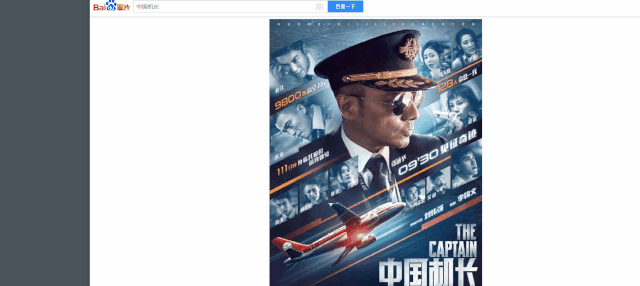
还是win7系统的朋友们,还在犹豫是否升级win10?抓住win10的栏杆,赶紧上车吧!
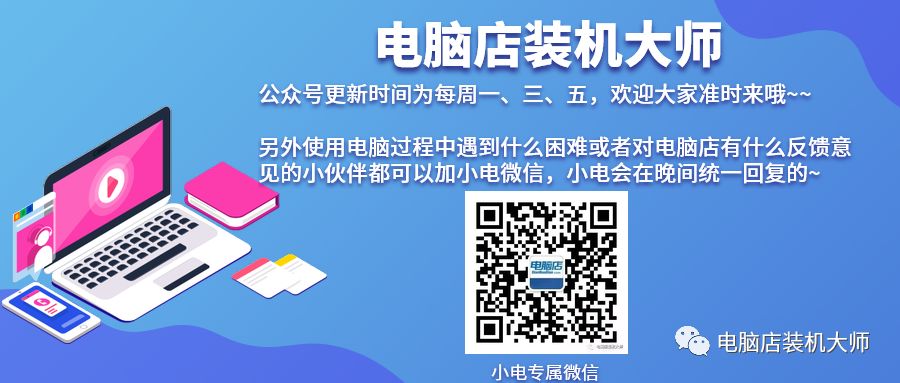
你“在看”我吗?👇🏻



















 103
103











 被折叠的 条评论
为什么被折叠?
被折叠的 条评论
为什么被折叠?








